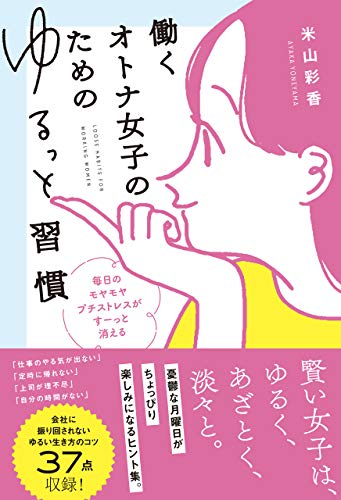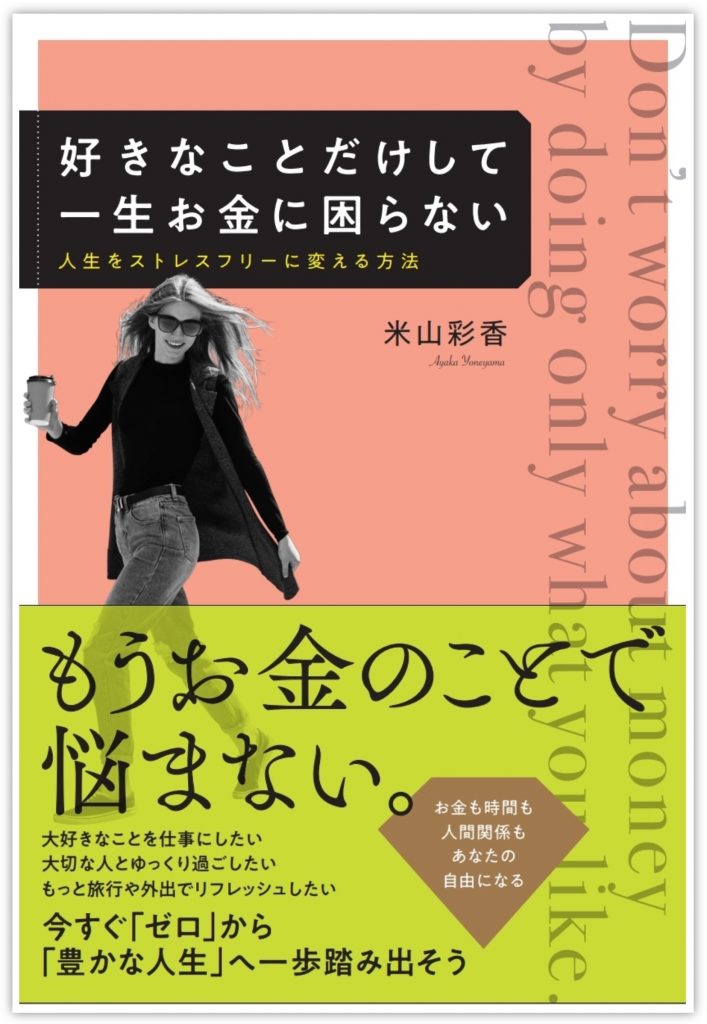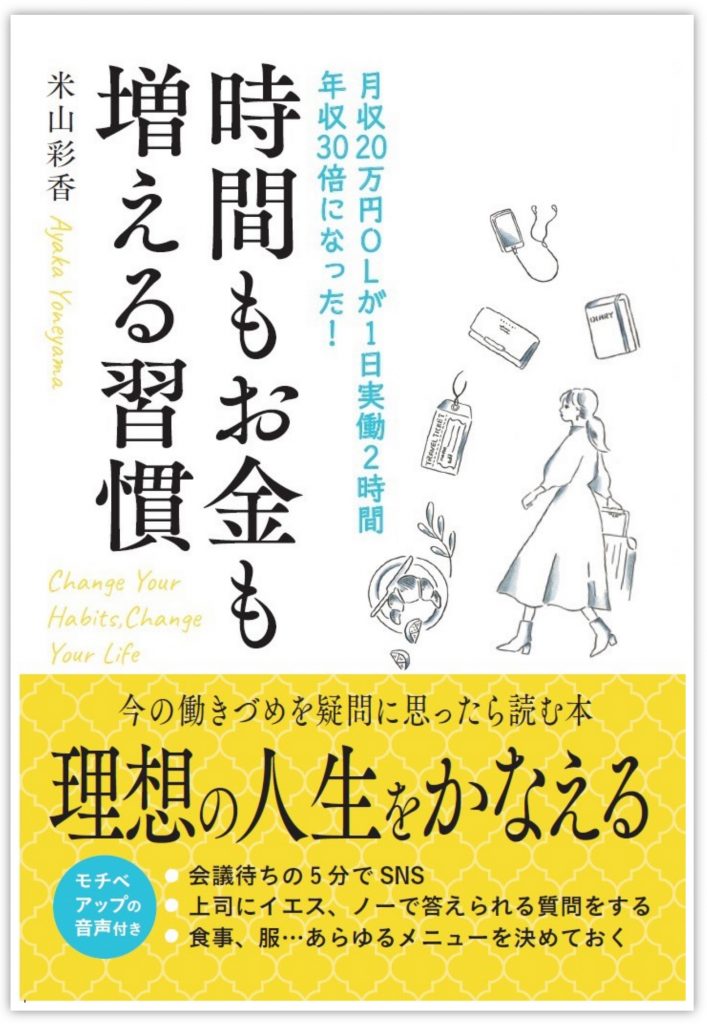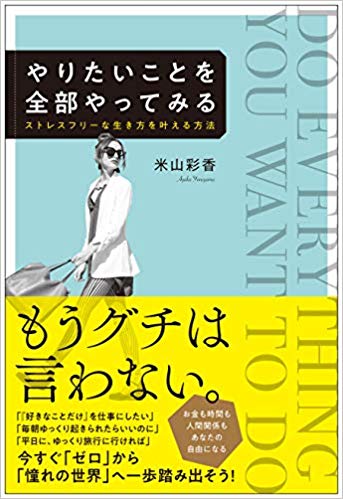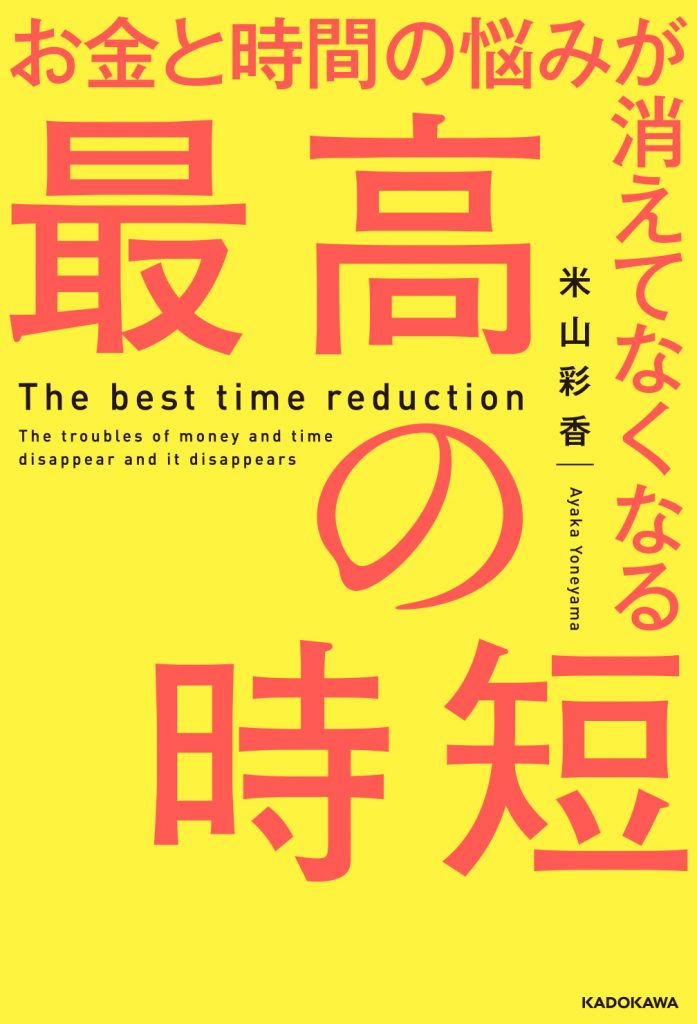メールアドレスは利用用途に分けて使っています
でしょうか。そもそもPC用のメールアドレスを
持っていますでしょうか。

すでにプライベート用でメールアドレスを
持っている場合でも、
ビジネス用のメールアドレスとは分けて
利用することをオススメいたします。
私は、
- ネットショッピング用
- プライベートの連絡手段用
- ビジネスの連絡手段用
- ビジネス関連の取引用
- ビジネスのTwitterアカウント用
などなど、複数のメールアドレスを持っています。
複数のメールアドレスを使い分けることで
大事な連絡の見落としがを防いでいます。
今回は、カンタンにメールアドレスが取得できる
Gmailのアカウント取得方法について解説します。
Gmailアカウントの作成方法
では早速、アカウント作成画面にアクセスを
してみましょう。
そうすると、このような
「Googleのアカウントの作成画面」が表示されます。

「Googleアカウント」とありますが、
Googleのアカウントを作成すれば、自動的に
「Gmail」のアカウントも作成されますので
ご安心ください。
では、各入力項目に入力していきましょう。
※赤枠項目は入力必須です。
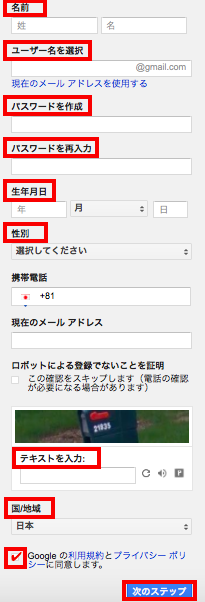
名前
名前を入力します
ユーザー名
ユーザー名は、メールアドレスの@前に
も設定されます。(xxx@gmail.comのxxx部分)
お好きなユーザー名を入力します。
(ただし、誰かがすでに利用しているユーザー名以外)
パスワード
なるべく文字数が多く、分かりづらいパスワード
にしましょう(不正ログインを防ぐため)
生年月日
誕生日を入力します
性別
性別を入力します
携帯電話
必須項目ではありません
現在のメールアドレス
必須項目ではありません
認証のためのテキスト入力
画像に表示されている文字列を入力します
国
「日本」 と設定します
同意
「✔︎」を入れて、Google利用規約・プライバシー
ポリシーに同意します
全て入力し終えたら「次のステップ」を選択します。
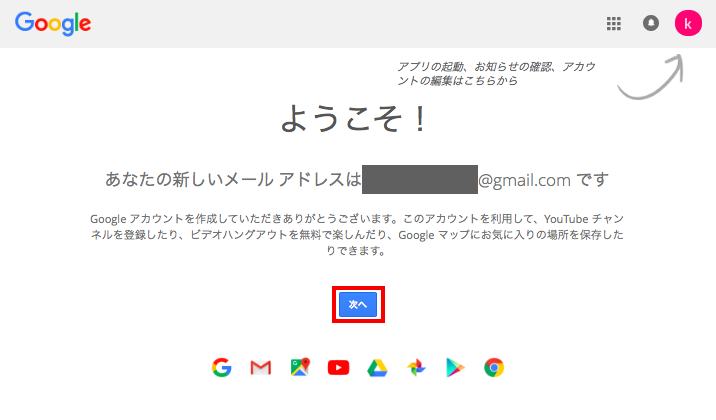
これで「アカウント作成完了画面」が表示されます。
Gmailのメールアドレスも表記されています。
あとは、「次へ」で利用開始です。
これならカンタンに出来ますよね。
是非試してみてくださいませ。
本日はここまで。
ありがとうございました。